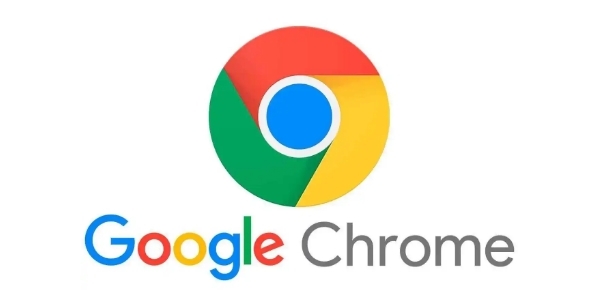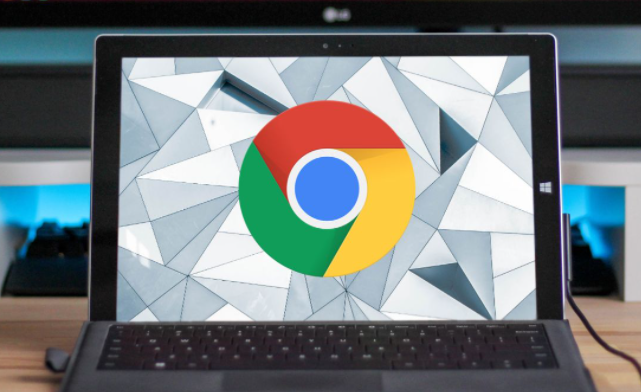谷歌浏览器如何减少视频播放中的错误
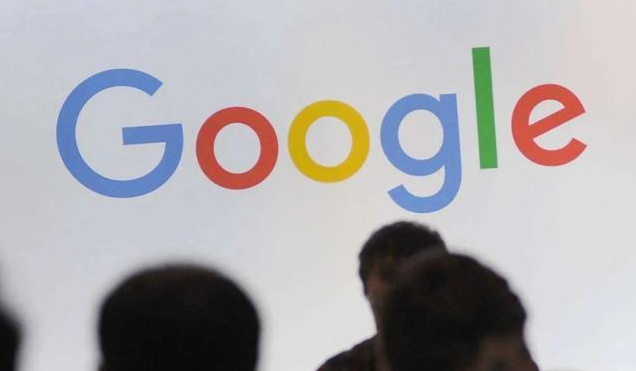
1. 检查网络连接状态
- 打开系统设置中的“网络状态”页面,确认当前网络是否正常连接。
- 若网络不稳定或中断,可能导致视频无法加载,可尝试切换至其他网络环境(如Wi-Fi信号更好的区域)或重启路由器。
2. 更新浏览器版本
- 在地址栏输入 `chrome://settings/help`,浏览器会自动检查并下载最新版本。
- 旧版本可能存在兼容性问题或性能缺陷,更新后可修复已知错误并提升视频解码能力。
3. 启用硬件加速
- 进入设置页面的“系统”部分,勾选“使用硬件加速模式(如果可用)”。
- 此功能利用GPU解码视频,减少CPU负载,尤其对高清视频效果显著,但需确保显卡驱动为最新版。
4. 清理缓存与Cookie
- 在设置页面的“隐私与安全”部分,点击“清除浏览数据”,选择删除“缓存图像和文件”及“Cookie及其他站点数据”。
- 过期或损坏的缓存文件可能干扰视频播放,清理后可重新加载资源。
5. 禁用冲突的扩展程序
- 按 `Ctrl+Shift+A`(Windows)或 `Cmd+Shift+A`(Mac)打开扩展管理页面,逐一禁用可疑扩展(如广告拦截、VPN工具)。
- 部分扩展可能拦截视频脚本或修改网页内容,导致播放错误,可逐个测试以定位问题源。
6. 调整视频播放设置
- 在视频播放页面,降低分辨率或画质选项,减少数据加载量。
- 部分网站提供“低”“中”“高”画质选择,可根据网络速度手动调整,避免缓冲超时。
7. 关闭后台无关进程
- 按 `Shift+Esc` 打开任务管理器,结束占用网络的后台任务(如云同步、下载)。
- 关闭非必要的后台标签页,释放系统资源,确保视频播放获得足够带宽和计算能力。
8. 尝试无痕模式
- 点击浏览器右上角的三点菜单,选择“新建无痕窗口”,或使用快捷键 `Ctrl+Shift+N`(Windows)/`Cmd+Shift+N`(Mac)。
- 无痕模式禁用扩展和本地缓存,可判断问题是否由设置或扩展引起,若正常则需检查普通窗口的配置。
通过以上设置,可有效减少视频播放中的错误,提升加载效率和流畅度。